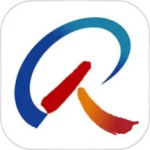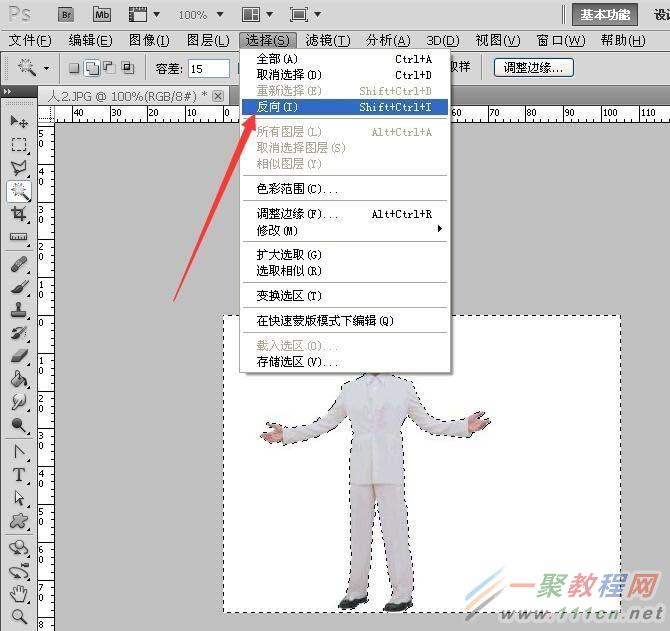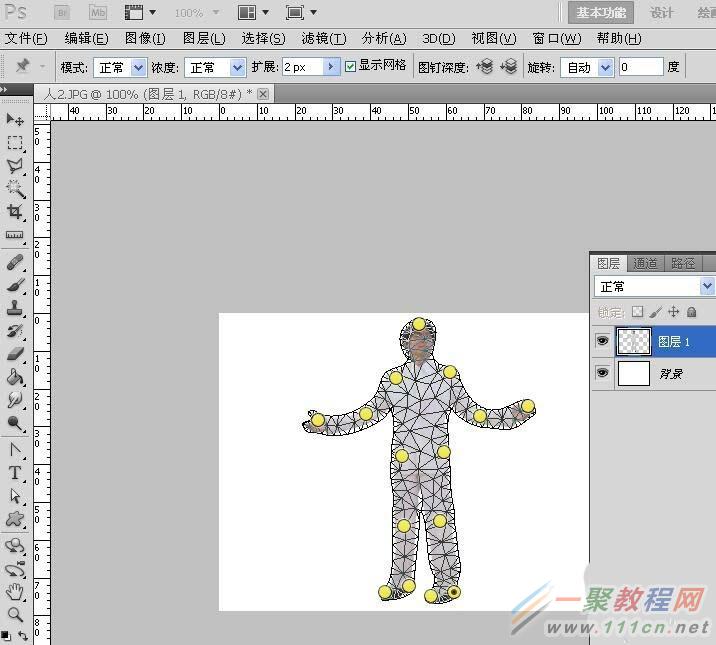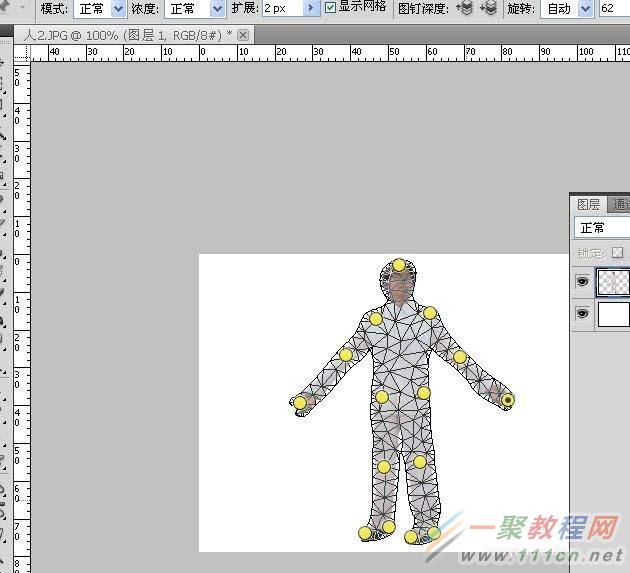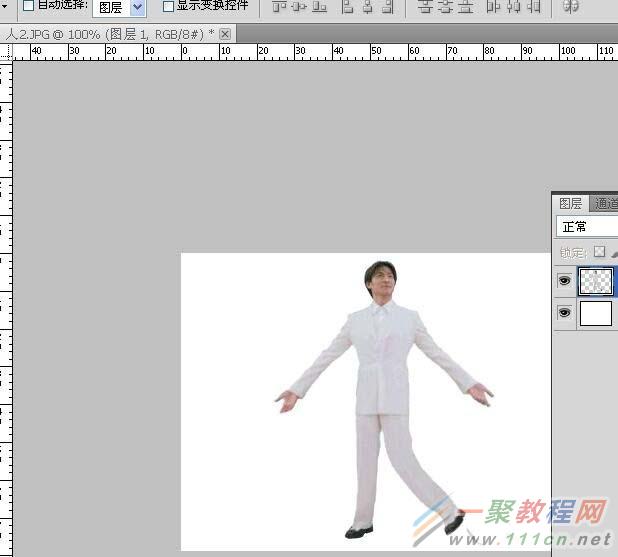最新下载
热门教程
- 1
- 2
- 3
- 4
- 5
- 6
- 7
- 8
- 9
- 10
PS如何给人物照片中的肢体变形
时间:2017-05-25 编辑:简简单单 来源:一聚教程网
PS中有个很有趣的功能,操控变形,利用它可以把人物的肢体动作改变,例如把手举高或放低,把脚抬起或落下,下面来看看如何操作。
1、打开一幅人物素材,点击魔棒工具,点击人物旁的白色背景,选中纯白背景。
2、点击选择――反向,选中人物。
3、点击编辑剪切,再点粘贴,把人物抠出来,单独做一层。
4、点击背景层,把背景填充纯白。
5、选中人物层,点击编辑――操控变形,人物上出现了线状轮廓。
6、对着人物的关节点击,每点一处出现一个黄圆圈,该点的作用可固定人物该处不能移动,也作为要调节变形的控制点。
7、进行变形,指向左手掌处的黄圆圈,按住鼠标往下拉动,同样再对着右手掌处的黄圆圈按着往下拉
8、如果黄圆圈弄错位置,可右击删除图钉。
9、调节好变形后,点击移动工具,点击应用,OK,效果出来了。
-
上一个: 利用PS给照片添加复古风格的效果
-
下一个: ps如何查看选区的大小尺寸
相关文章
- 如何给黑白老照片上色 07-13
- 喵喵机如何打印照片 喵喵机打印照片的方法介绍 07-09
- ps对照片祛斑磨皮教程 06-29
- PS照片美食调色 06-29
- photoshop怎么对照片祛痘磨皮 06-29
- PPT怎么放置照片好看 06-27